在 Word 中输入上下标是我们在撰写文档,尤其是涉及数学公式、化学方程式、科学计数法等内容时常常会遇到的需求。掌握了正确的方法,能让我们的文档更加专业和规范。下面就来详细介绍一下在 Word 中如何输入上下标。
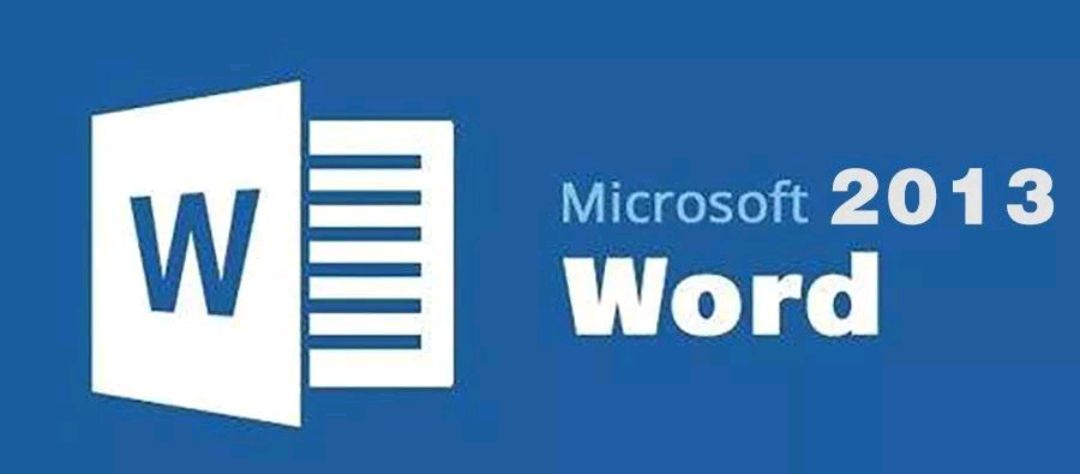
一、利用快捷键输入上下标
1.先输入需要设置上标或下标的文字内容。例如,我们要输入“X 的平方”,先将“X”和“平方”(即“2”)都输入到文档中。
2.选中要设置为上标或下标的文字。对于上标,比如这里的“2”,按住“Ctrl + Shift + =”组合键;如果是下标,就按住“Ctrl + =”组合键。以“X 的平方”为例,选中“2”后按上述快捷键,即可将“2”设置为上标,显示为“X²”。
3.若要取消上标或下标设置,只需再次选中已设置好的内容,然后按下对应的快捷键组合(上标是“Ctrl + Shift + =”,下标是“Ctrl + =”)。例如,若不小心把不是上标的内容设置成了上标,重复操作就能恢复。
举个例子:在写数学公式 y = x³ + 2x² + 1 时,先输入完整的式子,然后分别选中“3”“2”,按相应快捷键将其设置为上标。同理,若有下标需求,如水的化学式 H₂O,先输入字母和数字,再选中“2”并按“Ctrl + =”组合键,就能得到规范的下标显示。
二、通过字体格式设置输入上下标
1.同样先在文档中输入文字内容,如“CO₂”。
2.选中要设为上标或下标的字符,这里选“2”。然后点击鼠标右键,在弹出的菜单中选择“字体”选项。
3.在“字体”对话框中,切换到“效果”选项卡。如果是上标,勾选“上标”复选框;若是下标,则勾选“下标”复选框。点击“确定”后,就能看到“CO₂”中的“2”变成了下标样式。
例如,在编辑一篇化学实验报告,其中有很多化学分子式都需要用到下标,像硫酸亚铁 FeSO₄,就可以通过这种方法准确地设置下标,使整个文档看起来清晰、专业。
三、使用 Word 自带的公式编辑器输入上下标(适用于较复杂的公式)
1.当遇到复杂的数学、物理等学科的公式需要输入上下标时,点击“插入”选项卡,找到“公式”按钮并点击它。
2.此时会进入公式编辑模式,利用公式编辑器中的工具和模板进行公式搭建。比如输入积分公式∫₀¹ f(x)dx,其中上下限“0”和“1”就是典型的上下标应用。通过公式编辑器中的相应功能模块,可以轻松准确地设置上下标,编辑完成后,点击空白处或关闭公式编辑器即可返回普通文档编辑模式。

Word 提供了多种便捷的方法来输入上下标,无论是简单的单个字符上下标,还是复杂公式中的上下标,我们都可以根据具体情况灵活运用上述方法,让文档的排版更符合专业的要求,提升文档的整体质量。熟练掌握这些技巧,无论是日常办公写作,还是专业领域的学术文档创作,都能事半功倍。

















